|
EMPIRE

Grazie Margarethe per il permesso di tradurre i tuoi tutorial

qui puoi trovare qualche risposta ai tuoi dubbi.
Se l'argomento che ti interessa non è presente, ti prego di segnalarmelo.
Questo tutorial è stato scritto con PSP X2, ma può essere eseguito anche con le precedenti versioni di PsP.
Per tradurlo, l'ho eseguito con PSP X.
Occorrente:
Materiale qui
(attenzione: i livelli dei tubes sono chiusi).
Filtri:
Xero - Porcelain qui
Apri le immagini in PSP, duplicale con shift+D e chiudi gli originali.
Imposta il colore di primo piano con #3c3832,
e il colore di sfondo con #aaa096.
Passa il colore di primo piano a Gradiente di primo piano/sfondo con i seguenti settaggi:
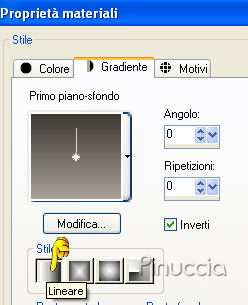
1. Apri una nuova immagine trasparente 800 x 500 pixels,
e riempila  con il gradiente. con il gradiente.
Effetti>Effetti di bordo>Aumenta di più.
Livelli>Nuovo livello raster.
Attiva lo strumento Selezione 
clicca sull'icona Selezione personalizzata 
e imposta i seguenti settaggi:

Riempi  la selezione con il colore di sfondo. la selezione con il colore di sfondo.
Selezione>Modifica>Contrai di 2 pixels.
Cambia le impostazioni del Gradiente, selezionando Primo piano sfumato, e togliendo la spunta a inverti.
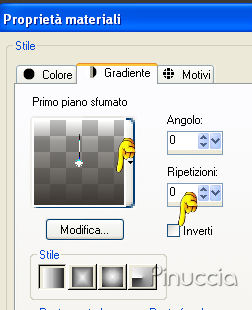
Riempi  la selezione con il gradiente. la selezione con il gradiente.
Effetti>Effetti 3D>Sfalsa ombra, con i seguenti settaggi:

Ripeti l'Effetto Sfalsa ombra, ma cambiando verticale e orizzontale a -1.
Mantieni selezionato.
2. Livelli>Nuovo livello raster.
Attiva il tube PatryMists_06_Cityscape_16.pspimage, e vai a Modifica>Copia.
Torna al tuo lavoro e vai a Modifica>Incolla nella selezione.
Selezione>Deseleziona.
Cambia la modalità di miscelatura di questo livello in Luminanza.
Livelli>Unisci>Unisci giù.
Effetti>Plugins>Xero - Porcelain, con i settaggi standard.
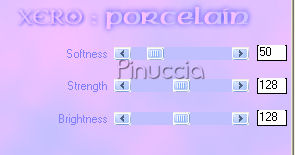
3. Livelli>Nuovo livello raster.
Attiva nuovamente Selezione personalizzata  con i seguenti settaggi: con i seguenti settaggi:

Riempi  la selezione con il colore di sfondo. la selezione con il colore di sfondo.
Selezione>Modifica>Contrai, di 1 pixel.
Riempi  la selezione con il gradiente sfumato. la selezione con il gradiente sfumato.
Effetti>Effetti 3D>Sfalsa ombra, con i settaggi usati al punto 1.
4. Livelli>Duplica.
Livelli>Effetti di Immagine>Scostamento:
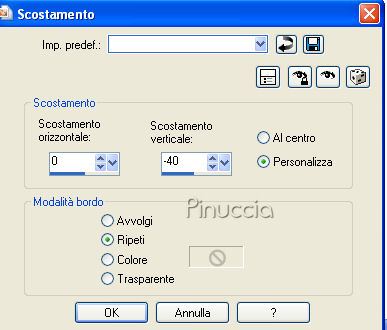
Livelli>Unisci>Unisci giù.
Attiva il tube Blue_Eyelet_YW.pspimage, e vai a Modifica>Copia.
Torna al tuo lavoro e vai a Modifica>Incolla come nuovo livello.
Sposta  il tube come nel mio esempio. il tube come nel mio esempio.
Effetti>Effetti 3D>Sfalsa ombra, con i settaggi precedenti.
Cambia la modalità di miscelatura di questo livello in Luminanza (esistente).
Livelli>Unisci>Unisci giù.
Livelli>Duplica.
Immagine>Rifletti, e sposta  il livello un po' più a destra. il livello un po' più a destra.
Attiva il tube Azyzam - Woman 7 - okt 2007.pspimage, e vai a Modifica>Copia.
Torna al tuo lavoro e vai a Modifica>Incolla come nuovo livello.
Sposta  il tube come nel mio esempio. il tube come nel mio esempio.
Effetti>Effetti 3D>Sfalsa ombra, con i settaggi standard.

5. Immagine>Aggiungi bordatura, 5 pixels, simmetriche, con il colore di sfondo.
Seleziona il bordo con la bacchetta magica 

Effetti>effetti di bordo>Aumenta.
Selezione>Deseleziona.
Effetti>Plugins>Xero - Porcelain:
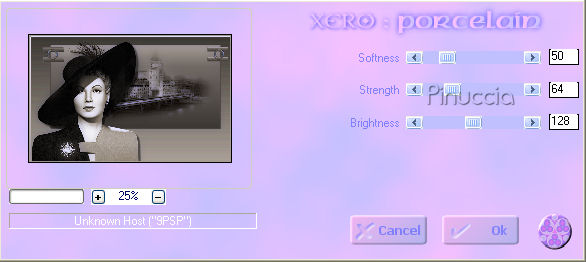
la tua schermata di questo filtro potrebbe essere diversa.
Vedi alcuni appunti in questa pagina
Se vuoi avere la stessa schermata devi prelevare il filtro fornito con questo tutorial.
Immagine>Ridimensiona, al 90%, tutti i livelli selezionato.
Immagine>Aggiungi bordatura, 20 pixels, simmetriche, con il colore bianco.
Immagine>Aggiungi bordatura, 1 pixel, simmetriche, con il colore di primo piano.
6. Attiva il tube di Manon Mtm-misted_misc-008-small-25 juli 2007.pspimage, e vai a Modifica>Copia.
Torna al tuo lavoro e vai a Modifica>Incolla come nuovo livello.
Immagine>Rifletti.
Immagine>Ridimensiona, al 60%, tutti i livelli non selezionato.
Effetti>Effetti di bordo>Aumenta.
Posiziona  il tube come nel mio esempio. il tube come nel mio esempio.
Livelli>Unisci>Unisci tutto.
Aggiungi il tuo watermark e salva in formato jpg.

Se hai problemi o dubbi, o trovi un link non funzionante,
o anche soltanto per un saluto, scrivimi.
23 Ottobre 2007
|
